Jön az Anarea battle royale: hírek és részletek
Anarea battle royale jön. Az Anarea battle royale egy új számítógépes játék, amely a világszerte sok játékos által már kedvelt battle royale játékot …
Cikk elolvasása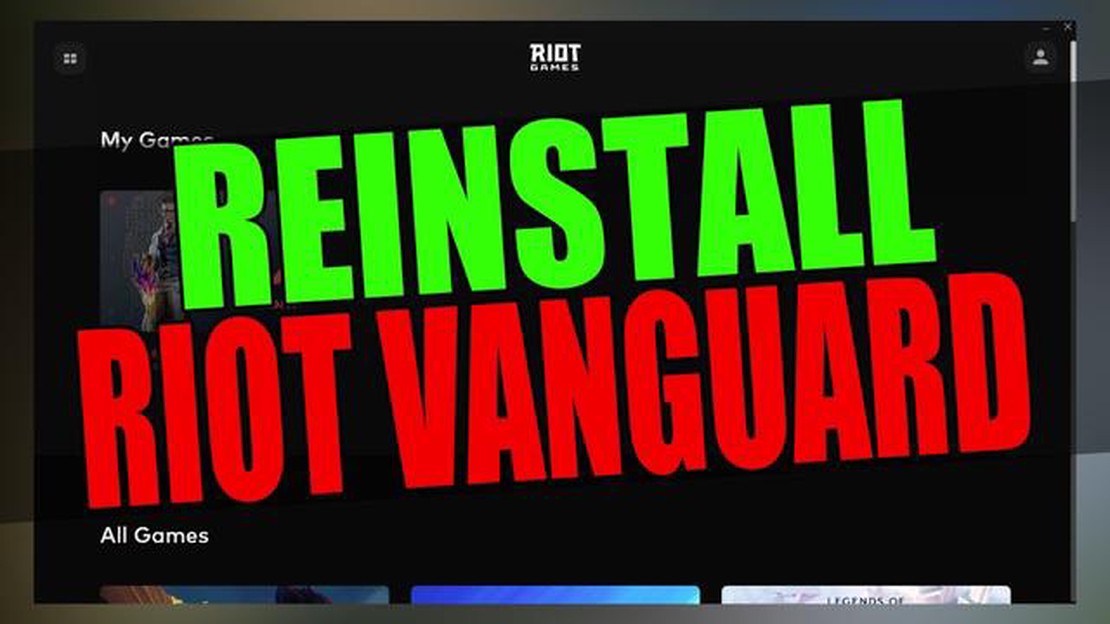
A Riot Games által készített Valorant népszerűségének növekedésével aktuálissá vált a kérdés, hogyan lehet a Riot Vanguardot - a játékban használt anti-chit - eltávolítani. A Riot Vanguard egy olyan program, amely az operációs rendszer kernel szintjén fut, és arra szolgál, hogy felismerje és megakadályozza a csalások és harmadik féltől származó szoftverek használatát a játékban. Néhány felhasználó azonban olyan helyzetbe kerülhet, hogy a számítógép teljesítményproblémái vagy más programokkal való konfliktusok miatt a Riot Vanguard eltávolítására kényszerül.
Ebben a cikkben részletes utasításokat adunk a Riot Vanguard eltávolításához Windows 11 operációs rendszeren. A program eltávolítása előtt ajánlott bezárni az összes alkalmazást és elmenteni minden szükséges adatot, mivel előfordulhat, hogy a Riot Vanguard eltávolítása után újra kell indítani a számítógépet.
1. lépés: Nyissa meg a Windows 11 rendszerben a Beállítások menüt a képernyő bal alsó sarkában található Start ikonra kattintva, majd válassza ki a megfelelő elemet a listából.
2. lépés: A Beállítások menüben válassza az Alkalmazások részt, majd kattintson az Alkalmazások és funkciók fülre.
3. lépés: A telepített alkalmazások listájában keresse meg a Riot Vanguardot, és kattintson rá a bal gombbal.
4. lépés: Kattintson az “Eltávolítás” gombra, és erősítse meg a műveletet a megjelenő ablakban.
Miután a Riot Vanguard eltávolítási folyamata befejeződött, előfordulhat, hogy újra kell indítania a számítógépet, hogy a változások hatályba lépjenek. Az újraindítás után ellenőrizze, hogy a Riot Vanguard teljesen eltávolításra került-e, és nem fut-e többé a rendszer indításakor.
Felhívjuk figyelmét, hogy a Riot Vanguard eltávolítása azt eredményezheti, hogy a Valorant játék nem futtatható, illetve egyes funkciók nem használhatók. A program eltávolítása előtt győződjön meg róla, hogy elfogadja ennek a műveletnek a következményeit, és felkészült a játék használatának esetleges korlátozásaira.
Ha a Riot Games játékokkal játszik, valószínűleg találkozott már a Riot Vanguard programmal. Ez a program védelmet nyújt a csalások és a csalás ellen a cég játékaiban, de néha problémákat vagy konfliktusokat okozhat más programokkal. E problémák megoldása érdekében dönthet úgy, hogy eltávolítja a Riot Vanguard programot, és ez a cikk elmondja, hogyan kell ezt megtennie.
Mielőtt eltávolítaná a Riot Vanguardot, le kell állítania a szolgáltatásait. Ehhez kövesse az alábbi lépéseket:
A Riot Vanguard szolgáltatások leállítása után folytathatja a program eltávolítását. Kövesse az alábbi utasításokat:
A Riot Vanguard szoftver eltávolítása után indítsa újra a számítógépet. Ez lehetővé teszi a rendszer számára, hogy befejezze az eltávolítási folyamatot, és megtisztítsa a program minden nyomát.
Előfordul, hogy a Riot Vanguard program eltávolítása után néhány fájl vagy registry bejegyzés marad hátra. Ezek eltávolításához használhat speciális registry cleaner szoftvert, vagy hívja fel a Windows parancssorát, és futtassa a következő parancsot:
rd /s /q "%ProgramData%\Riot Games\Riot Vanguard".A parancs futtatása után törölje az összes megmaradt fájlt és mappát a következő könyvtárakban:
Olvassa el továbbá: Hogyan lehetsz sikeres diák a világjárvány idején: hatékony stratégiák és tippek
%%LocalAppData%\Riot Games\Riot Vanguard.%ProgramFiles%\Riot Vanguard.Miután végzett a megmaradt Riot Vanguard szoftver eltávolításával, javasoljuk, hogy indítsa újra a számítógépet, hogy megbizonyosodjon arról, hogy minden változtatás sikeres volt.
Most már tudja, hogyan kell eltávolítani a Riot Vanguard-ot Windows 11 alatt. Ha újra telepíteni szeretné a programot, bármikor letöltheti a Riot Games hivatalos weboldaláról.
A Riot Vanguard eltávolításának egyik módja Windows 11 operációs rendszerben a Vezérlőpulton keresztül történik. Kövesse az alábbi lépéseket a Riot Vanguard eltávolításához:
A fenti lépések elvégzése után a Riot Vanguard teljesen eltávolításra kerül a Windows 11 számítógépéről. Győződjön meg róla, hogy az eltávolítás után újraindította a számítógépet, hogy a változások hatályba lépjenek.
Ha inkább a parancssor segítségével szeretné eltávolítani a Riot Vanguardot Windows 11 alatt, kövesse az alábbi utasításokat:
sc delete vgk.
Olvassa el továbbá: Nem működik a Logitech headset mikrofonja? Javítsa meg ezekkel az új módszerekkel 2023-ban
Ez a parancs eltávolítja a Riot Vanguard szolgáltatást a számítógépéről.
Az újraindítás után a számítógéped mentes lesz a Riot Vanguardtól, és a jelenléte nélkül is tudsz majd játszani. Kérjük, vegye figyelembe, hogy a Riot Vanguard eltávolítása azt eredményezheti, hogy bizonyos játékokkal nem tud játszani, beleértve a Riot Games játékokat is.
Figyelem: A Riot Vanguard eltávolításához rendszergazdai jogosultságokra lehet szükség, ezért győződjön meg róla, hogy a parancsokat rendszergazdaként futtatja, vagy rendszergazdai fiókkal van bejelentkezve.
Ha nem sikerült eltávolítani a Riot Vanguardot kézzel vagy a Windows 11 operációs rendszer standard eszközeivel, akkor használhat speciális, szoftverek eltávolítására tervezett programokat.
Számos olyan program létezik, amely segíthet eltávolítani a Riot Vanguardot a számítógépéről. Íme néhány közülük:
Miután telepítette az egyik említett szoftvereltávolító programot, kövesse a képernyőn megjelenő utasításokat a Riot Vanguard eltávolításához. Ez általában a Riot Vanguard megkeresését és kiválasztását jelenti a telepített programok listájából, majd az eltávolítás végrehajtását.
Miután az eltávolítási folyamat befejeződött, ajánlott újraindítani a számítógépet, hogy a Riot Vanguard teljesen eltávolításra kerüljön a rendszerből.
Kérjük, vegye figyelembe, hogy a speciális szoftver eltávolító programok használatakor mindig ajánlott óvatosnak lenni, és ellenőrizze a szoftver megbízhatóságát és biztonságát a telepítés előtt.
Ha azonban a speciális szoftverek használata után továbbra is problémái vannak a Riot Vanguard eltávolításával, javasoljuk, hogy további segítségért forduljon a Riot Games szakértőihez vagy a támogatási csapathoz.
A Riot Vanguard egy csalás elleni rendszer, amelyet a Riot Games fejlesztett ki a csalás elleni küzdelemre az olyan játékaikban, mint a Valorant. A rendszer a háttérben fut, és figyeli a rendszert a gyanús tevékenységek és programok után, amelyek indokolatlan előnyhöz juttathatják a játékosokat.
Igen, a Riot Vanguard biztonságosan eltávolítható Windows 11 alatt. Ne feledje azonban, hogy ha eltávolítja a Riot Vanguardot, nem tudja majd futtatni azokat a játékokat, amelyek ezt a csalás elleni rendszert igénylik, beleértve a Valorantot is. Ha nem játszik ilyen játékokkal, vagy a továbbiakban nem kívánja használni a Riot Vanguardot, akkor a program eltávolítása nem jelent kockázatot a rendszerére nézve.
Ha el szeretné távolítani a Riot Vanguardot, de továbbra is játszik olyan játékokkal, amelyek csalás elleni rendszert igényelnek, akkor érdemes megfontolni alternatív csalás elleni rendszerek, például az Easy Anti-Cheat vagy a BattlEye használatát. Ezeket a programokat szintén a játékokban történő csalás elleni küzdelemre tervezték, és a különböző fejlesztők széles körben használják őket.
Anarea battle royale jön. Az Anarea battle royale egy új számítógépes játék, amely a világszerte sok játékos által már kedvelt battle royale játékot …
Cikk elolvasásaHogyan lehet hard resetelni a Galaxy M30-on | a master reset vagy a gyári visszaállítás egyszerű módjai Ha szoftveres problémákkal küzdesz, vagy …
Cikk elolvasásaTop 10 applikáció a súlykontrollhoz és a fittség megőrzéséhez 2023-ban A modern életmód megköveteli a testsúly folyamatos ellenőrzését. Mint tudjuk, …
Cikk elolvasásaHogyan lehet blokkolni egy számot a Verizonon Elege van abból, hogy nem kívánt hívásokat és üzeneteket kap egy bizonyos számról? Ha letiltja ezt a …
Cikk elolvasásaTop 5 Android alkalmazás nagyméretű, teljes képernyős órákhoz nagy kijelzővel Belefáradtál már abba, hogy a kis okostelefonod képernyőjét hunyorogva …
Cikk elolvasásaPubg javítja az összeomlás, fagyasztás hibákat pc-n A PlayerUnknown’s Battlegrounds, ismertebb nevén Pubg, napról napra népszerűbb játék. Azonban mint …
Cikk elolvasása